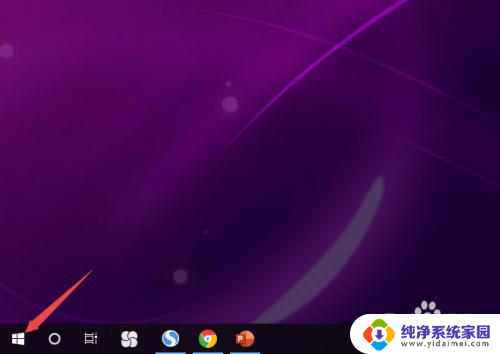电脑插上耳机有声音不插耳机没声音 Win10电脑插上耳机后没有声音怎么办
更新时间:2024-02-15 10:55:19作者:yang
在使用Win10电脑时,有时我们可能会遇到一个问题:当我们插上耳机时,却发现没有声音输出,这个问题可能会让我们感到困扰,因为我们希望能够享受到高品质的音乐或者影音体验。当我们遇到这样的情况时,应该怎么办呢?下面我们将探讨一些可能的解决方法,帮助您解决这一问题,让您能够尽情享受到耳机带来的音乐盛宴。
具体方法:
1.先点击开始按钮;

2.然后点击设置;
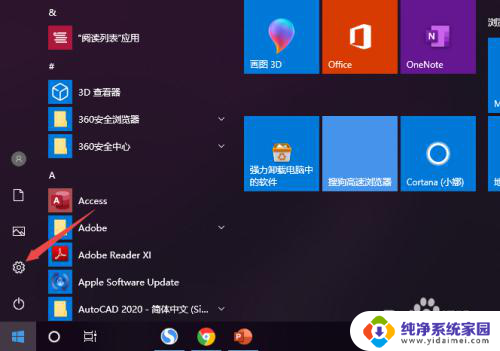
3.之后点击系统;
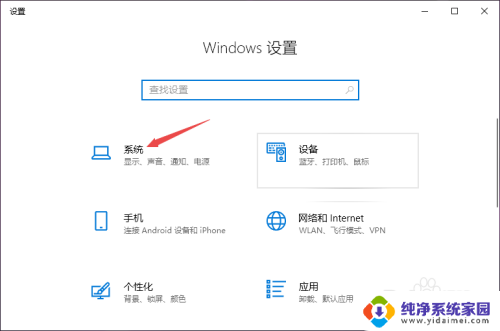
4.然后点击声音;
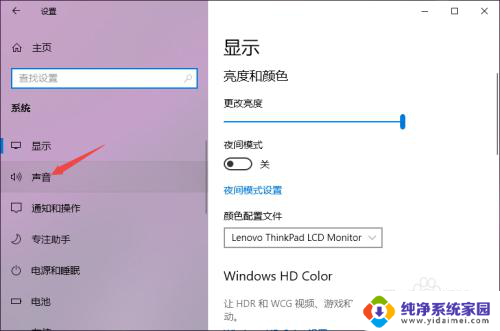
5.之后点击声音控制面板;
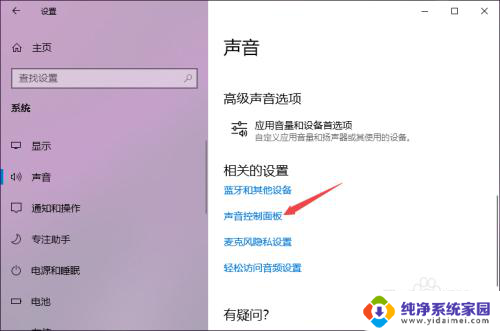
6.之后点击扬声器,然后点击属性;
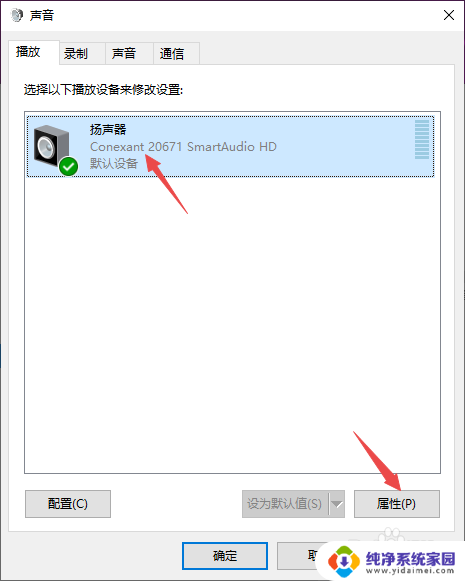
7.之后点击级别,然后将级别里面的滑动按钮向右滑动;
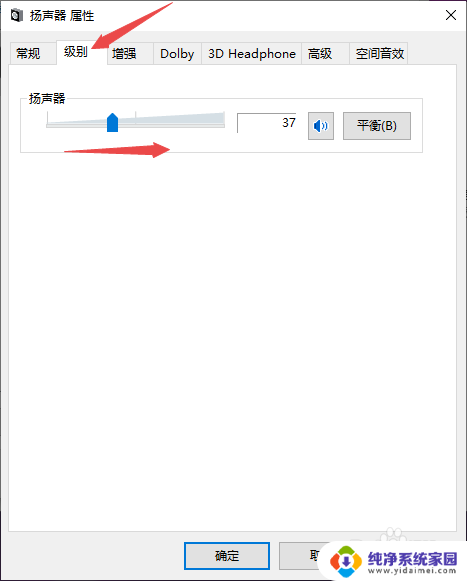
8.最后,点击确定按钮即可。
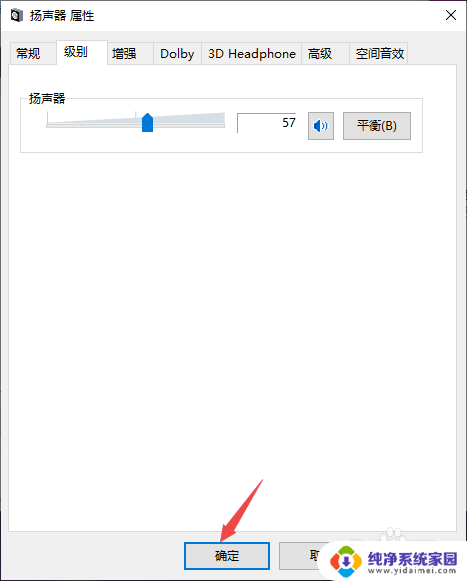
以上是电脑插上耳机有声音不插耳机没声音的全部内容,对于那些不清楚的用户,可以参考以上小编的步骤进行操作,希望能够帮到大家。